光明日报版 八年级全册信息技术 4.1认识PowerPoint2003 教案
文档属性
| 名称 | 光明日报版 八年级全册信息技术 4.1认识PowerPoint2003 教案 | 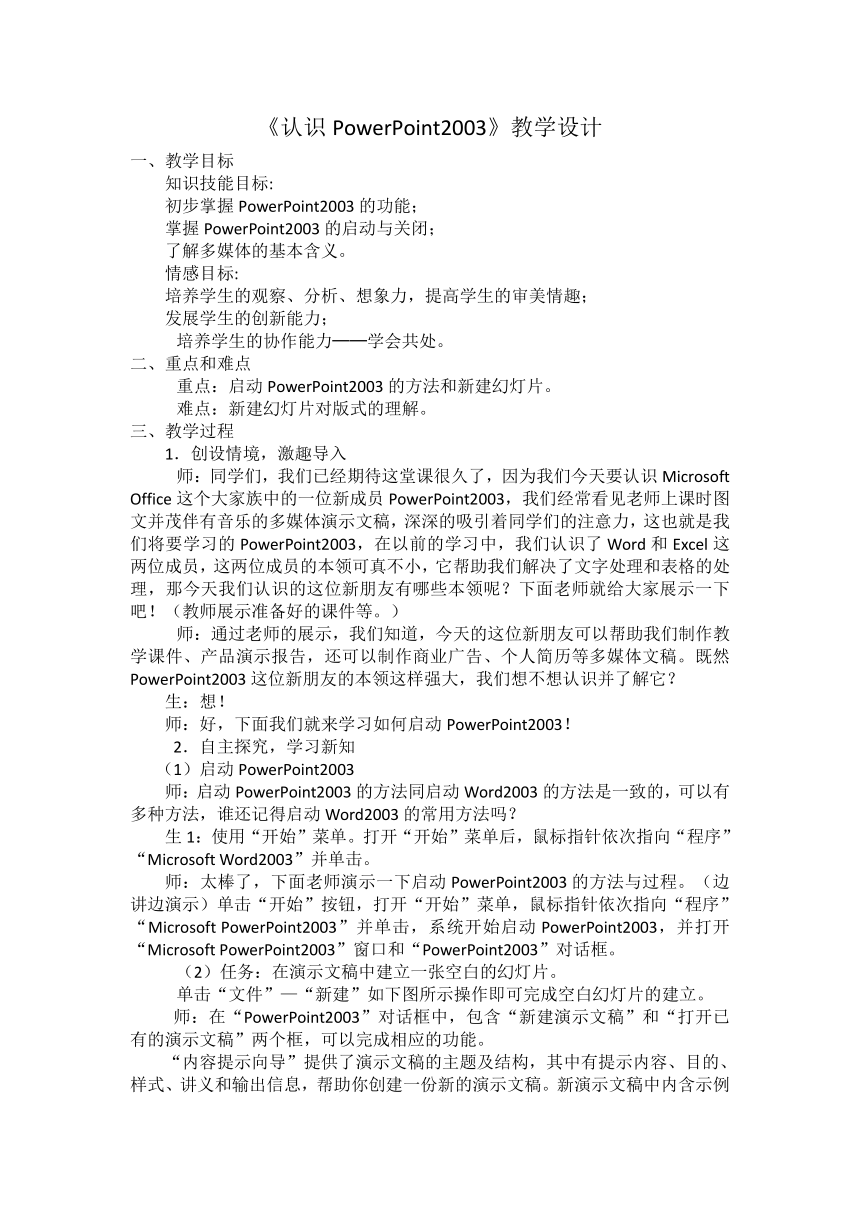 | |
| 格式 | doc | ||
| 文件大小 | 27.0KB | ||
| 资源类型 | 教案 | ||
| 版本资源 | 通用版 | ||
| 科目 | 信息技术(信息科技) | ||
| 更新时间 | 2021-03-28 09:07:54 | ||
图片预览
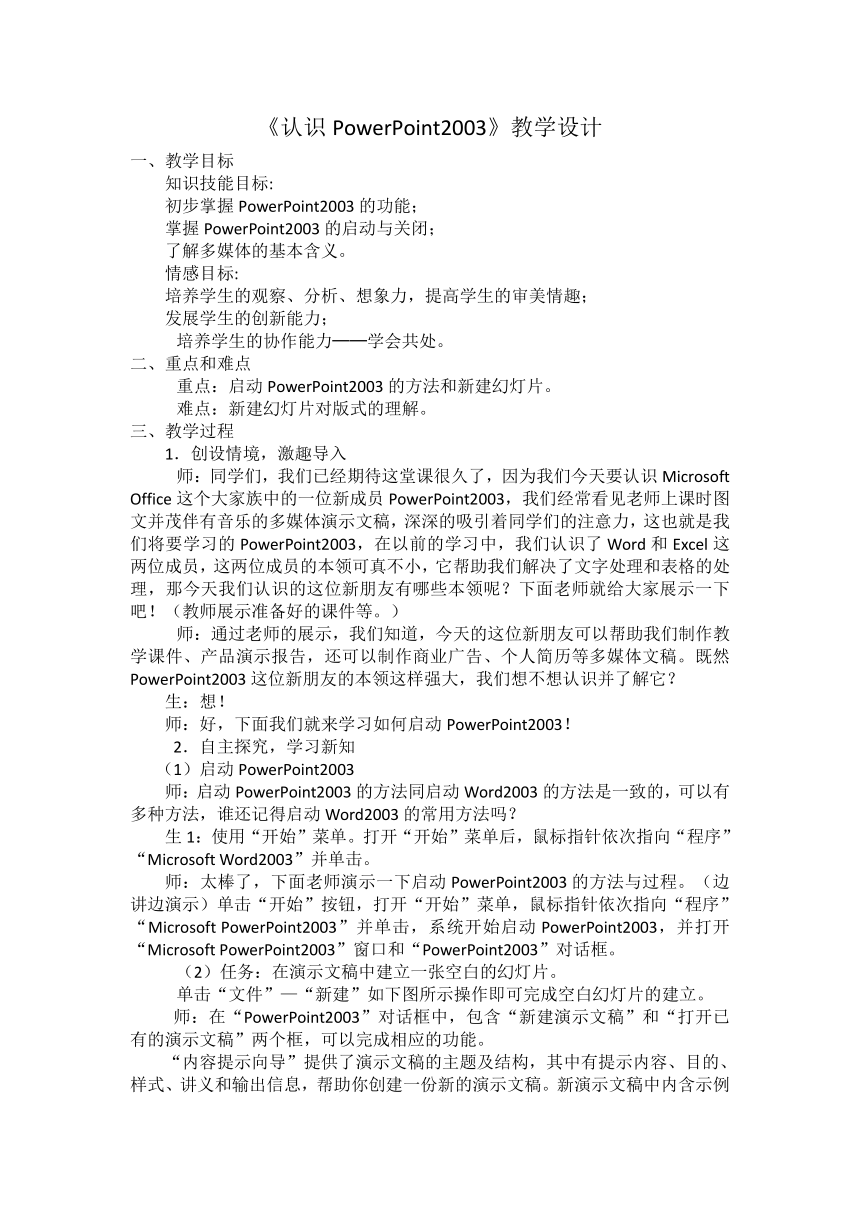
文档简介
《认识PowerPoint2003》教学设计
一、教学目标
知识技能目标:
初步掌握PowerPoint2003的功能;
掌握PowerPoint2003的启动与关闭;
了解多媒体的基本含义。
情感目标:
培养学生的观察、分析、想象力,提高学生的审美情趣;
发展学生的创新能力;
培养学生的协作能力──学会共处。
重点和难点
重点:启动PowerPoint2003的方法和新建幻灯片。
难点:新建幻灯片对版式的理解。
教学过程
1.创设情境,激趣导入
师:同学们,我们已经期待这堂课很久了,因为我们今天要认识Microsoft Office这个大家族中的一位新成员PowerPoint2003,我们经常看见老师上课时图文并茂伴有音乐的多媒体演示文稿,深深的吸引着同学们的注意力,这也就是我们将要学习的PowerPoint2003,在以前的学习中,我们认识了Word和Excel这两位成员,这两位成员的本领可真不小,它帮助我们解决了文字处理和表格的处理,那今天我们认识的这位新朋友有哪些本领呢?下面老师就给大家展示一下吧!(教师展示准备好的课件等。)
师:通过老师的展示,我们知道,今天的这位新朋友可以帮助我们制作教学课件、产品演示报告,还可以制作商业广告、个人简历等多媒体文稿。既然PowerPoint2003这位新朋友的本领这样强大,我们想不想认识并了解它?
生:想!
师:好,下面我们就来学习如何启动PowerPoint2003!
2.自主探究,学习新知
(1)启动PowerPoint2003
师:启动PowerPoint2003的方法同启动Word2003的方法是一致的,可以有多种方法,谁还记得启动Word2003的常用方法吗?
生1:使用“开始”菜单。打开“开始”菜单后,鼠标指针依次指向“程序”“Microsoft Word2003”并单击。
师:太棒了,下面老师演示一下启动PowerPoint2003的方法与过程。(边讲边演示)单击“开始”按钮,打开“开始”菜单,鼠标指针依次指向“程序”“Microsoft PowerPoint2003”并单击,系统开始启动PowerPoint2003,并打开“Microsoft PowerPoint2003”窗口和“PowerPoint2003”对话框。
(2)任务:在演示文稿中建立一张空白的幻灯片。
单击“文件”—“新建”如下图所示操作即可完成空白幻灯片的建立。
师:在“PowerPoint2003”对话框中,包含“新建演示文稿”和“打开已有的演示文稿”两个框,可以完成相应的功能。
“内容提示向导”提供了演示文稿的主题及结构,其中有提示内容、目的、样式、讲义和输出信息,帮助你创建一份新的演示文稿。新演示文稿中内含示例文本,可以用自己的文本将它替换掉。
给学生时间自己创建一份演示文稿,教师边巡视边指导。
师:创建一个新的演示文稿。
利用“设计模板”创建一份“望天门山”演示文稿操作步骤如下:(边讲边演示)在“新建演示文稿”框中选定“设计模板”,再单击“确定”按钮,出现“新建演示文稿”对话框;在对话框中单击“设计模板”标签,再选择一份模板,并观看右侧预览框中的预览效果,选定后单击“确定”按钮,出现“新幻灯片”对话框,在“请选取自动版式”框中选定“标题幻灯片”版式,再单击“确定”按钮,进入PowerPoint2003工作窗口;单击标题占位符,输入“古诗一首”;单击常用工具栏上的“新幻灯片”按钮,在弹出的“新幻灯片”对话框中选定“项目清单”版式,再单击“确定”按钮;单击标题占位符,输入“望天门山”;单击文本占位符,输入“天门中断楚江开,碧水东流至此回。两岸青山相对出,孤帆一片日边来。”;单击屏幕左下角的放映按钮,从头开始放映该演示文稿;在屏幕上单击,放映第2张幻灯片。
3.想象创作,合作交流
(1)想一想:以前学过的古诗。
(2)做一做:做一张古诗的演示文稿。
(3)做完后,小组与小组间互相交流一下。
4.总结
师:通过这节课,我们是不是了解了PowerPoint2003这位新朋友呢?
生1:是的,我知道了如何启动PowerPoint2003。
生2:我知道了PowerPoint2003的用途,可以用来制作课件、产品演示文稿等。
PPT,就是PowerPoint的简称。Microsoft PowerPoint2003是美国微软公司出品的办公室软件系列重要组件之一,是功能强大的演示文稿制作软件。
作业布置
看来同学们今天真的和PowerPoint交上了朋友,并且都想和它成为好朋友,那么在下节课的时候我们会利用它来做个自我介绍,希望同学们准备好个人资料!
一、教学目标
知识技能目标:
初步掌握PowerPoint2003的功能;
掌握PowerPoint2003的启动与关闭;
了解多媒体的基本含义。
情感目标:
培养学生的观察、分析、想象力,提高学生的审美情趣;
发展学生的创新能力;
培养学生的协作能力──学会共处。
重点和难点
重点:启动PowerPoint2003的方法和新建幻灯片。
难点:新建幻灯片对版式的理解。
教学过程
1.创设情境,激趣导入
师:同学们,我们已经期待这堂课很久了,因为我们今天要认识Microsoft Office这个大家族中的一位新成员PowerPoint2003,我们经常看见老师上课时图文并茂伴有音乐的多媒体演示文稿,深深的吸引着同学们的注意力,这也就是我们将要学习的PowerPoint2003,在以前的学习中,我们认识了Word和Excel这两位成员,这两位成员的本领可真不小,它帮助我们解决了文字处理和表格的处理,那今天我们认识的这位新朋友有哪些本领呢?下面老师就给大家展示一下吧!(教师展示准备好的课件等。)
师:通过老师的展示,我们知道,今天的这位新朋友可以帮助我们制作教学课件、产品演示报告,还可以制作商业广告、个人简历等多媒体文稿。既然PowerPoint2003这位新朋友的本领这样强大,我们想不想认识并了解它?
生:想!
师:好,下面我们就来学习如何启动PowerPoint2003!
2.自主探究,学习新知
(1)启动PowerPoint2003
师:启动PowerPoint2003的方法同启动Word2003的方法是一致的,可以有多种方法,谁还记得启动Word2003的常用方法吗?
生1:使用“开始”菜单。打开“开始”菜单后,鼠标指针依次指向“程序”“Microsoft Word2003”并单击。
师:太棒了,下面老师演示一下启动PowerPoint2003的方法与过程。(边讲边演示)单击“开始”按钮,打开“开始”菜单,鼠标指针依次指向“程序”“Microsoft PowerPoint2003”并单击,系统开始启动PowerPoint2003,并打开“Microsoft PowerPoint2003”窗口和“PowerPoint2003”对话框。
(2)任务:在演示文稿中建立一张空白的幻灯片。
单击“文件”—“新建”如下图所示操作即可完成空白幻灯片的建立。
师:在“PowerPoint2003”对话框中,包含“新建演示文稿”和“打开已有的演示文稿”两个框,可以完成相应的功能。
“内容提示向导”提供了演示文稿的主题及结构,其中有提示内容、目的、样式、讲义和输出信息,帮助你创建一份新的演示文稿。新演示文稿中内含示例文本,可以用自己的文本将它替换掉。
给学生时间自己创建一份演示文稿,教师边巡视边指导。
师:创建一个新的演示文稿。
利用“设计模板”创建一份“望天门山”演示文稿操作步骤如下:(边讲边演示)在“新建演示文稿”框中选定“设计模板”,再单击“确定”按钮,出现“新建演示文稿”对话框;在对话框中单击“设计模板”标签,再选择一份模板,并观看右侧预览框中的预览效果,选定后单击“确定”按钮,出现“新幻灯片”对话框,在“请选取自动版式”框中选定“标题幻灯片”版式,再单击“确定”按钮,进入PowerPoint2003工作窗口;单击标题占位符,输入“古诗一首”;单击常用工具栏上的“新幻灯片”按钮,在弹出的“新幻灯片”对话框中选定“项目清单”版式,再单击“确定”按钮;单击标题占位符,输入“望天门山”;单击文本占位符,输入“天门中断楚江开,碧水东流至此回。两岸青山相对出,孤帆一片日边来。”;单击屏幕左下角的放映按钮,从头开始放映该演示文稿;在屏幕上单击,放映第2张幻灯片。
3.想象创作,合作交流
(1)想一想:以前学过的古诗。
(2)做一做:做一张古诗的演示文稿。
(3)做完后,小组与小组间互相交流一下。
4.总结
师:通过这节课,我们是不是了解了PowerPoint2003这位新朋友呢?
生1:是的,我知道了如何启动PowerPoint2003。
生2:我知道了PowerPoint2003的用途,可以用来制作课件、产品演示文稿等。
PPT,就是PowerPoint的简称。Microsoft PowerPoint2003是美国微软公司出品的办公室软件系列重要组件之一,是功能强大的演示文稿制作软件。
作业布置
看来同学们今天真的和PowerPoint交上了朋友,并且都想和它成为好朋友,那么在下节课的时候我们会利用它来做个自我介绍,希望同学们准备好个人资料!
同课章节目录
